Mensen houden altijd van MSN, Facebook, Twitter en andere chat-tools om in contact te komen met vrienden, familie en hogescholen. IPhone-berichten zijn echter ook handig en populair, bijvoorbeeld sms-berichten en iMessages op de iPhone zijn onvervangbaar in ons dagelijks leven. Je moet erg overstuur zijn als je onzorgvuldig sms-berichten van je iPhone verwijdert. Omdat we allemaal weten, zijn er belangrijke informatie en waardevolle herinneringen in uw iPhone-sms-berichten. Om deze situatie te voorkomen, kiezen de meeste mensen ervoor om een back-up van hun iPhone te maken op iTunes en iCloud. Dit is een idee. En de gedetailleerde bediening wordt in het volgende artikel aan u getoond.
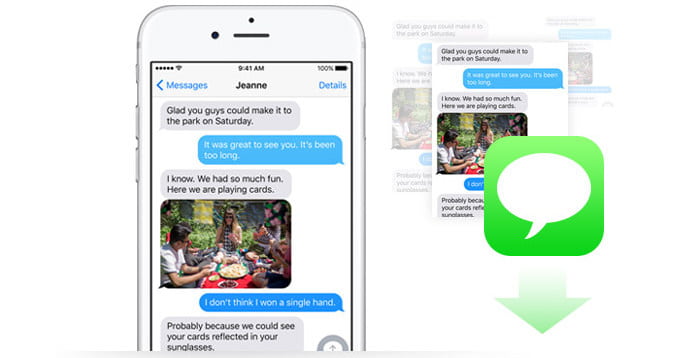
Met iTunes of iCloud kunt u uw sms-berichten echter niet bekijken. Er is dus geen manier om toegang te krijgen tot sms-berichten via iTunes of iCloud. Zo jammer! Je kunt je afvragen: "Behalve voor iTunes en iCloud, hoe exporteer ik mijn sms naar de computer vanaf mijn iPhone 5? Is er een app om sms-berichten op te slaan?"
Het antwoord is dat je deze iPhone-app voor het overbrengen en opslaan kunt proberen, FoneTrans. Het biedt u een eenvoudigere methode in vergelijking met het kopiëren van uw iPhone naar iTunes en iCloud voor back-up van berichten. Met verliesloze kwaliteit en hoge snelheid helpt deze software u bij het downloaden en archiveren van tekstgesprekken van de iPhone naar uw computer. Bovendien kunt u deze sms-berichten van de oude iPhone naar de nieuwe iPhone overbrengen. Kortom, de krachtige app zorgt ervoor dat je sms-berichten van je iPhone iPhone X / 8/7 / SE / 6s Plus / 6s / 6 Plus / 6 / 5s / 5c / 5 op pc of Mac opslaat en je geen zorgen hoeft te maken over het virus en Trojaanse paard.
Zoals hierboven vermeld, krijg je op drie manieren de kans om sms-berichten van je iPhone op te slaan en er een back-up van te maken. De ene is iTunes, de andere is iCloud en de andere maakt gebruik van de Messages Copying Software - FoneTrans.
Vergeleken met het opslaan van sms-berichten op de iPhone in iCloud en iTunes, kunt u met dit programma sms-berichten exporteren naar uw computer of uw andere iOS-apparaten. Bovendien kun je ze opslaan in drie bestandstypen, waaronder Excel, Tekst en Html. Je kunt ze bekijken of afdrukken zolang je wilt, omdat je deze sms-berichten hebt bekeken om ze te controleren.
Volg de onderstaande stappen om uw sms-berichten van de iPhone op te slaan.
Stap 1Verbind je iPhone met het programma
Installeer FoneTrans en voer het uit. Verbind vervolgens uw iPhone via een USB-kabel om te beginnen.

Stap 2Kies sms-berichten die u wilt opslaan
Kies "SMS" in de linkerlijst en selecteer de berichten die u op de computer wilt opslaan, u kunt ze ook in de rechterlijst bekijken.

Stap 3 Exporteer en bewaar tekstberichten op de computer
Klik op het vervolgkeuzemenu van "Exporteren naar" om alle berichten of geselecteerde berichten naar het CSV / HTML / TXT-bestand te downloaden.

Nadat je dit hebt voltooid, ontvang je je sms-berichten van je iPhone naar de computer. Het is handig om berichten op te slaan in geval van verlies.
Bovendien is het voor muziekliefhebbers beter dat deze app ook het overzetten van video's, contacten, video en foto's, enz. Naar iPhone / iPad / iPod / pc ondersteunt.
Stap 1Start iTunes en verbind uw iPhone met de computer.
Stap 2Klik op de naam van je iPhone en je ziet alle gegevens op je iPhone in de linkerlijst. Kies vervolgens "Deze computer" en "Nu een back-up maken" om een back-up te maken van uw iPhone-gegevens, inclusief sms-berichten naar uw computer.
Als je de details van sms-berichten wilt bekijken, moet je hier een ander bericht bezoeken: tekstberichten uit iTunes-back-up halen.
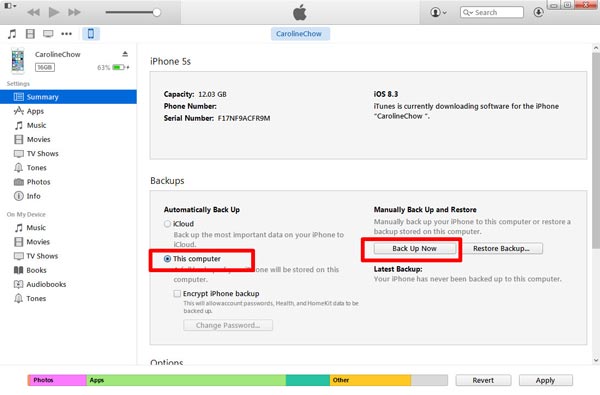
Mis het niet: Hoe sms-berichten op de iPhone te archiveren
De manier om een back-up te maken en iPhone-tekstberichten op iCloud op te slaan, heeft alleen je iPhone nodig.
Stap 1Verbind uw iPhone met een WIFI-netwerk.
Stap 2Zorg ervoor dat uw iCloud-back-up geopend is. Klik op iOS 8 of hoger op "Instellingen"> "iCloud"> "Back-up". Tik op iOS 7 of eerder op "Instellingen"> "iCloud"> "Opslag en back-up".
Stap 3Klik op "Nu een back-up maken" om al uw iPhone-gegevens op te slaan en er een back-up van te maken.
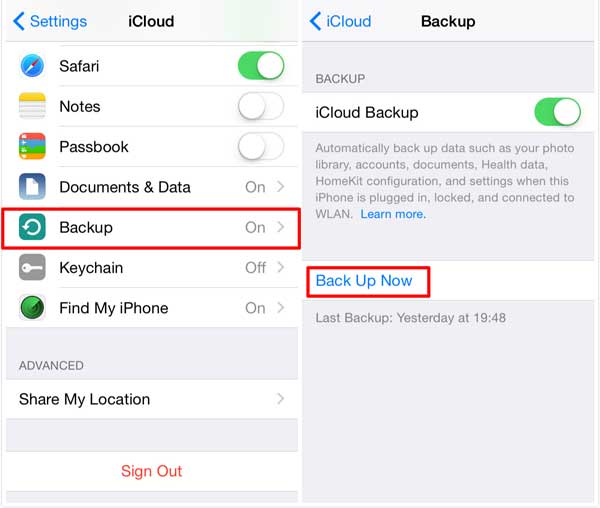
U kunt op "Instellingen"> "iCloud"> "Opslag"> "Opslag beheren" tikken om te zien of uw back-up succesvol is of niet.
ICloud maakt echter alleen een back-up van uw berichten op de iPhone, maar u kunt de details op iCloud niet bekijken. Maar je kan resoter iPhone van iCloud als u enkele belangrijke berichten verwijdert.